欢迎您访问我爱IT技术网,今天小编为你分享的电脑教程是通过网络精心收集筛选的最优节选:“【ghost备份还原】教你手动ghost备份还原系统-电脑软件--电脑-游戏-数码”,请注意:文中所谈及的内容不代表本站的真正观点,也请不要相信各种联系方式。下面是关于网络上【ghost备份还原】教你手动ghost备份还原系统-电脑软件--电脑-游戏-数码的整理详细信息
以前小编介绍过怎么使用一键GHOST备份还原系统的方法,那么有时候我们需要手动对系统备份或者还原,应该如何进行操作呢?因为界面都是英文,刚学习的朋友不清楚怎么进行操作,这里小编就给大家介绍下使用GHOST手动备份,手动还原系统的方法,提供给大家参考。
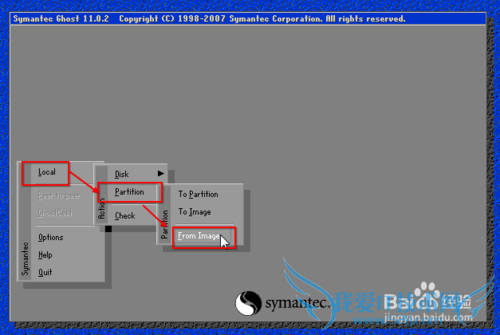
前期准备工作(包括相关工具或所使用的原料等)
ghost教你手动ghost备份还原系统
手动GHOST备份还原系统,我们可以在系统内安装一键GHOST硬盘版进行操作,当然也可以用U盘启动盘进行PE以后,DOS下运行GHOST备份还原操作。
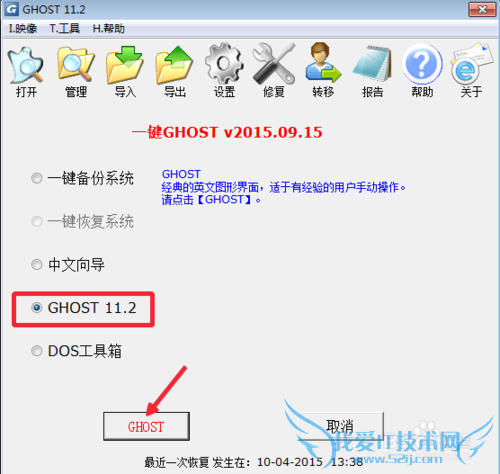
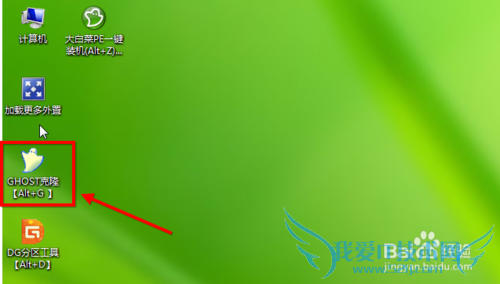
无论使用哪种方法我们都会出现如图所示的界面。点击确定开始操作。
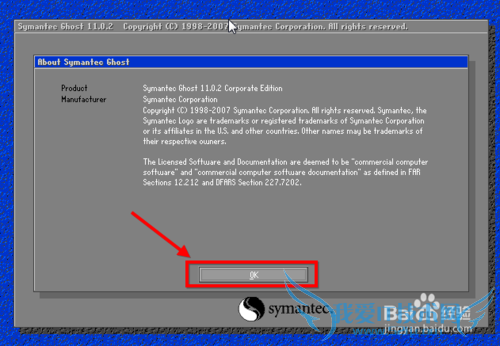
首先我们这里介绍手动对系统进行备份,点击Local-partition-to image【本地-分区-镜像】如图所示进行点击。
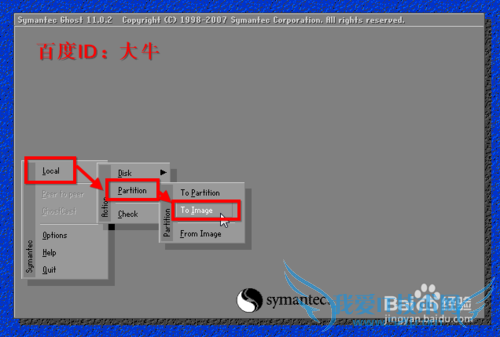
这里我们选择电脑的硬盘,通常是第一个,容量最大的这一个。OK

选择第一个主分区primary,然后点击下方的OK按钮,继续进行操作。
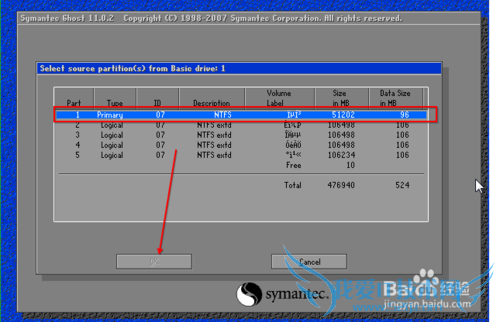
这里我们选择映像文件备份的位置,不要放在系统盘上即可,然后输入备份的文件夹,最后点击保存,对我们当然的系统分区进行备份操作。
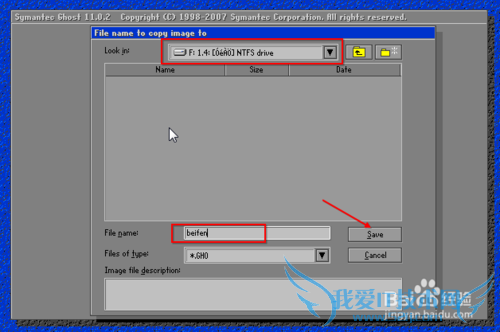
这时候会出现一个界面,我们选择备份的格式为FAST即可。开始备份以后,我们耐心的等待,知道出现成功的界面,最后重启电脑备份完成。
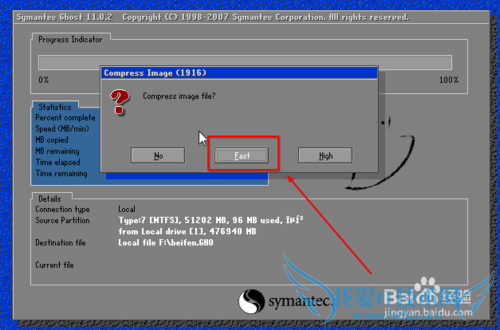
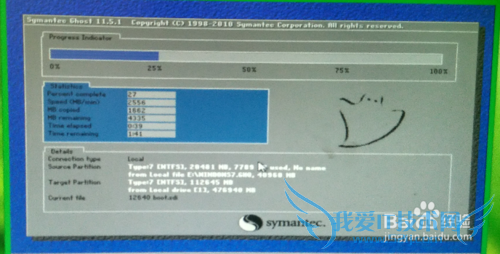
手动恢复系统备份的方法是,点击这里的Local-partition-from image,从我们备份的GHO文件中恢复我们备份过的系统。当然现在很多的GHO安装光盘也是这样的方法进行安装系统操作的。
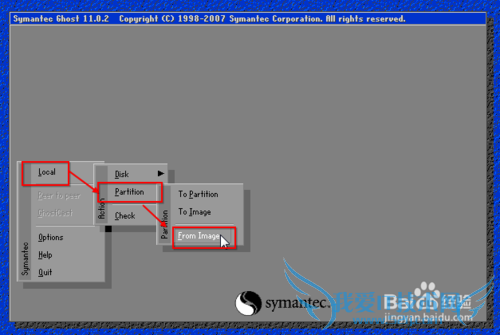
中间可能会出现几个界面,我们最后这个界面选择我们备份的文件,打开。
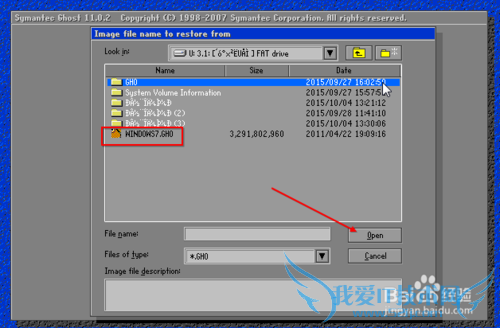
然后我们选择要把备份恢复到那个磁盘分区,我们选择第一个主分区即可OK。然后我们开始等待系统的恢复即可。是不是很简单呢?希望可以帮到你。
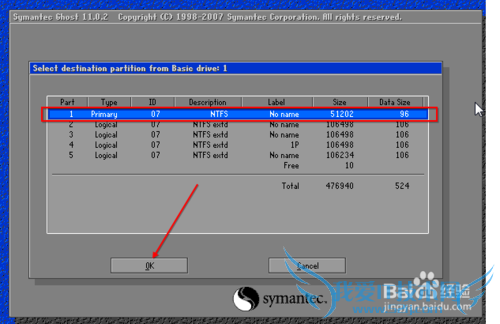
用户类似问题:
问题1:请问如何手动恢复电脑的ghost备份系统?
1、运行GHOST程序,选择Local→Partition→From Image (注意这次是“From Image”项),恢复到系统盘。记准从上往下数的选择顺序是1-2-3 2、选择镜像文件保存的位置,此时按下“Shift+Tab”键可以切回到选择分区的下拉菜单,按上下键选择分区,例如... >>详细
问题2:ghost手动备份和还原具体步骤是什么
一、分区备份 使用Ghost进行系统备份,有整个硬盘(Disk)和分区硬盘(Partition)两种方式。在菜单中点击 Local(本地)项,在右面弹出的菜单中有3个子项,其中 Disk表示备份整个硬盘(即克隆)、Partition 表示备份硬盘的单个分区、Check 表示... >>详细
问题3:如何手动备份还原系统
不用手动下载一个一键ghost或者一键还原精灵装上设置好备份位置然后选择备份系统将自动重启并自动备份。ghost系统自带的ghost不建议使用很垃圾的 >>详细
问题4:一键恢复系统下载 手动ghost备份步骤 手动运行ghos...
运行GHOST,选1-2-2备份,选1-2-3还原,就几个英文单词,三分钟就学会啦。 备份的时候先选择C盘,然后选择备份后的文件放置在哪个文件夹下就可以了。 还原的时候首先要看你的电脑里有没有名为*.GHO的文件,这就是备份文件,但是它不能放在你要恢... >>详细
问题5:手动运行GHOST11,怎么还原以备份好的系统
选择ghost进入它的主界面,start(开始),partition(分区)--from image (来自境像),选择你上次备份的文件,点一下还原,就可以恢复到起初系统了。 >>详细
- 评论列表(网友评论仅供网友表达个人看法,并不表明本站同意其观点或证实其描述)
-
